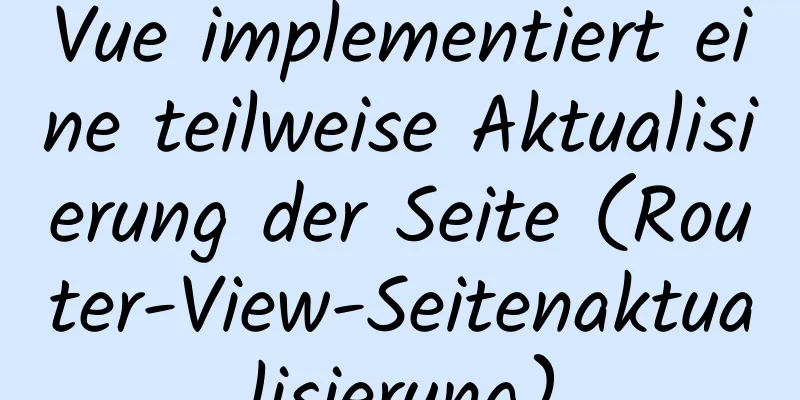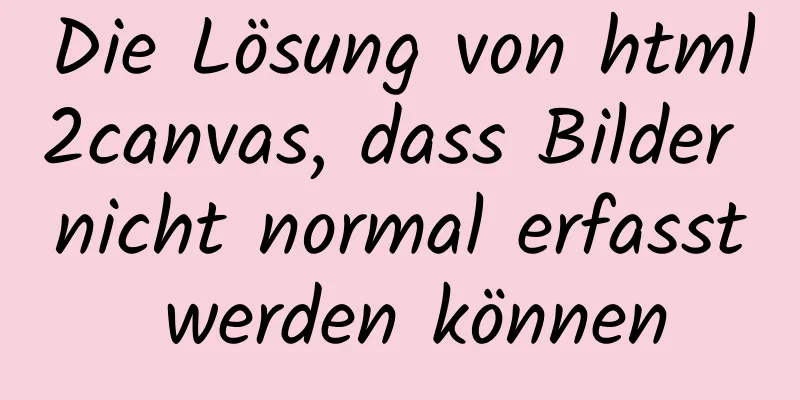Grafisches Tutorial zur Installation von Tomcat8 auf einem Linux-System Centos7.X

|
1. Erstellen Sie den Tomcat-Installationspfad mkdir /usr/local/tomcat 2.wget lädt Tomcat8 direkt herunter Beachten Sie, dass Sie den Befehl wget installiert haben müssen wget http://mirrors.estointernet.in/apache/tomcat/tomcat-8/v8.5.54/bin/apache-tomcat-8.5.54.tar.gz
Das zweite rote Kästchen ist richtig Das erste rote Kästchen bedeutet, dass das Ressourcenpaket nicht existiert. Sie können das Ressourcenpaket selbst auf dieser Website finden, dann die URL ändern und den Befehl erneut ausführen: http://mirrors.estointernet.in/apache/tomcat/ 3. Gehen Sie auf die offizielle Website, um das komprimierte Paket herunterzuladen und auf den Server zu übertragen https://tomcat.apache.org/download-80.cgi
4. Tomcat entpacken tar -zxvf apache-tomcat-8.5.54.tar.gz
5. Starten Sie Tomcat Benennen Sie zuerst das Tomcat-Verzeichnis um Das ist leichter zu finden. mv apache-tomcat-8.5.54 tomcat8 Geben Sie das Bin-Verzeichnis von Tomcat ein cd /root/tomcat8/bin Starten Sie Tomcat ./startup.sh
6. Überprüfen Sie, ob Tomcat erfolgreich gestartet wurde Überprüfen Sie, ob der Tomcat-Prozess vorhanden ist ps -ef | grep tomcat Prüfen Sie, ob Port 8080 belegt ist netstat -ant | grep 8080 Zugriffs-IP:8080. Wenn die folgende Schnittstelle erscheint, ist der Vorgang erfolgreich.
7. Gründe für den Ausfall des Zugriffs Mit ps und netstat prüfen, ob Prozess und Port verfügbar sind, aber der Zugriff auf ip:8080 schlägt fehl, was möglicherweise ein Firewall-Problem ist Informationen zum Öffnen von Ports und Firewalls finden Sie in diesem Blog: https://www.jb51.net/article/185766.htm 8. Ändern Sie den Tomcat-Port 8080 ist der Standardport. Wie wir alle wissen, können Sie den Port anpassen, wenn Sie die Sicherheit verbessern möchten. Geben Sie das conf-Verzeichnis ein ps -ef | grep tomcat Bearbeiten der Datei „server.xml“ vim server.xml Suchen Sie den Ort zum Konfigurieren des Ports
Starten Sie abschließend Tomcat neu Gehen Sie in das Bin-Verzeichnis und fahren Sie zuerst Tomcat herunter ./shutdown.sh Starten Sie Tomcat neu ./startup.sh Dann sind Sie fertig! Dies ist das Ende dieses grafischen Tutorials zur Installation von Tomcat8 auf Centos7.X eines Linux-Systems. Weitere Informationen zur Installation von Tomcat8 auf Centos7 finden Sie in früheren Artikeln auf 123WORDPRESS.COM oder in den verwandten Artikeln weiter unten. Ich hoffe, Sie werden 123WORDPRESS.COM auch in Zukunft unterstützen! Das könnte Sie auch interessieren:
|
>>: jQuery realisiert den Bildverfolgungseffekt
Artikel empfehlen
Führt das Laden von CSS zu einer Blockierung?
Vielleicht weiß jeder, dass die JS-Ausführung die...
Navigationsdesign und Informationsarchitektur
<br />Wenn wir über Navigation sprechen, geh...
Verwenden Sie reines CSS, um einen pulsierenden Loader-Effekt-Quellcode zu erstellen
Effektvorschau Klicken Sie rechts auf die Schaltf...
Detaillierte Installation und Verwendung von Docker-Compose
Docker Compose ist ein Docker-Tool zum Definieren...
Medienabfrage kombiniert mit Rem-Layout in CSS3 zur Anpassung an mobile Bildschirme
CSS3-Syntax: (1rem = 100px für ein 750px-Design) ...
So führen Sie den sudo-Befehl aus, ohne in Linux ein Passwort einzugeben
Mit dem Befehl „sudo“ kann ein vertrauenswürdiger...
So erstellen Sie einen Styleguide für Ihre Website im Webinterface-Design (mit Bildern und Text)
Was ist ein Styleguide? Einfach ausgedrückt handel...
Eine kurze Diskussion über die Leistungsprobleme des MySQL-Paging-Limits
MySQL-Paging-Abfragen werden normalerweise über L...
Möglicherweise benötigen Sie einen digitalen Großbild-Scrolling-Effekt wie diesen
Der digitale Scrolleffekt auf großen Bildschirmen...
Realisieren Sie Kartenaggregations- und Streueffekte basierend auf Vue + OpenLayer
Inhaltsverzeichnis Vorwort: Ergebnis: 1. Polymeri...
Analyse der praktischen Erfahrung bei der Verwendung von Docker zum Erstellen von Microservices mit SpringBoot
Was ist das? Spring Boot ist ein Unterprojekt der...
So verwalten Sie Docker über die Benutzeroberfläche
Docker wird in immer mehr Szenarien verwendet. Fü...
Detaillierte Erklärung der Bind-Mounts für die Docker-Datenspeicherung
Bevor Sie diesen Artikel lesen, hoffe ich, dass S...
Online- und Offlineinstallation von Docker und allgemeine Befehlsvorgänge
1. Testumgebung Name Version centos 7.6 Docker 18...
Detaillierte Erklärung zum Datenaustausch zwischen Vue-Komponenten
Inhaltsverzeichnis 1. In der Projektentwicklung w...